win10系统网上邻居找不到本地连接的恢复技巧
发布日期:2019-06-24 作者:电脑公司 来源:http://www.086111.com1:验证关于网络dLL文件是否已正确注册,与网络相关的动态链接库文件主要有netshell.dll, netcfgx.dll,netman.dll; 在实际使用中很可能由于一些意外而造成dLL文件的注册失效。因此我们只需通过regsvr32命令重新注册这些dLL文件即可:点击开始->运行 ->依次输入regsvr32 netshell.dllregsvr32 netcfgx.dllregsvr32 netman.dll完成对dLL文件的注册。注册完毕重新启动计算机。如图:

2:验证网络适配器的设置,通过“我的电脑->属性->硬件->设备管理器”,展开网络适配器(即网卡),验证是否列出了正确的网卡;
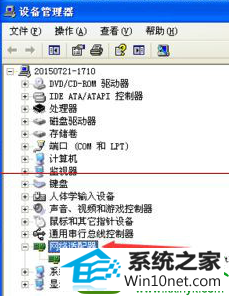
3:确认网卡型号正确,并且设备前方没有?和!。双击网络适配器,验证在“常规”标签中的“设备状态”中是否出现了“此设备当前工作正常”这一消息;
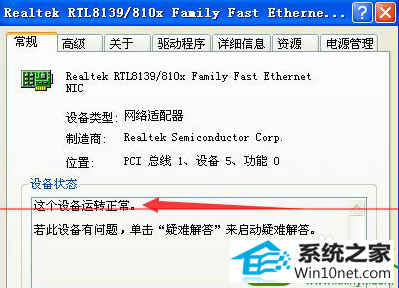
4:验证必要的服务是否已经启动,通过“控制面板->管理工具->服务”查看以下几个服务是否已经启动:remote procedure call(RpC)network connectionsplug and playcom+ event systemremote access connection manager telephony共六项服务。这里要特别注意的是当remote access connection manager服务没有启动的话,在建立网络连接的时候会出现提示;
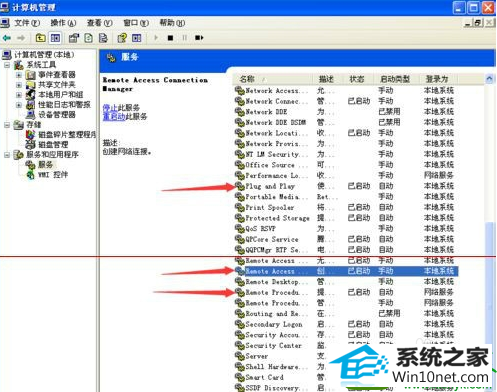
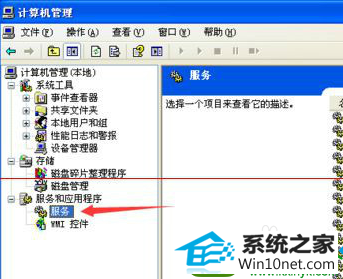
5:验证网络服务设置,通过“控制面板->添加或删除程序->添加/删除windows组件”,选择“网络服务->详细信息”,验证“简单TCp/ip服务”是否已经打开;
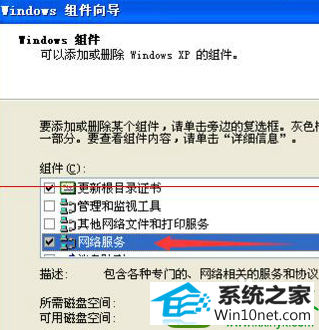
6:确保系统文件夹中的所有windows保护文件没有受到影响,通过在命令提示符下键入sfc /purgecache和sfc /scannow来启动windows文件检查器对保护文件进行修复;
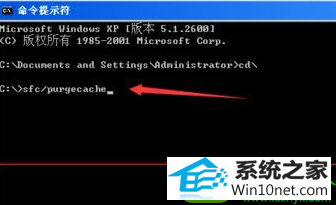
7:对注册表中的相关键值进行修复,启动注册表编辑器(开始->运行->输入regedit),找到并单击注册表子项HKEY_CLAssEs_RooT/interface/{0000010C-0000-0000-C000-000000000046}验证其子项numMethods和proxystubClsid32是否存在,并且它们的值是否正确(nummethods为4,proxystubClsid32为{00000320-0000-0000-C000-000000000046}。如果不存在注册表子项,请创建它们。
提示:在修改注册表之前一定要先备份,否则会造成由于修改不甚而进入不了操作系统的后果。
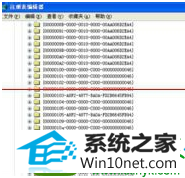
8:如果你的win10系统打开网上邻居找不到本地连接的话,采取上述方法就可以轻松解决了,希望可以帮助到大家。
栏目专题推荐
系统下载推荐
系统教程推荐
友情链接